|

tube :
Riet

Merci!
Merci
pour la
traduction!
Angelika

Eugenia
Clo


Tutoriel 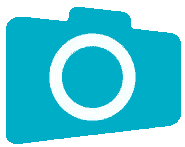 PSP 2019 par PrettyJu PSP 2019 par PrettyJu
 Pour faire
ce tutoriel, vous devez être à l'aise avec l'utilisation des calques Pour faire
ce tutoriel, vous devez être à l'aise avec l'utilisation des calques
et bien connaître les fonctions de votre PSP
****************
Matériel:
Un tube personnage de votre choix
et du
matériel
de ce
zip

 SVP, ne partagez pas ce matériel, je le crée pour
la réalisation de mon tutoriel uniquement. SVP, ne partagez pas ce matériel, je le crée pour
la réalisation de mon tutoriel uniquement.
Filtres:
MuRa's
Meister
Fantastic
Machines
AAA
Frames
Filters
Unlimited
VM
Stylize
Alien
Skin Eye
Candy 5:
Impact
......................................
 On n'oublie pas de sauvegarder souvent!! On n'oublie pas de sauvegarder souvent!!
Extraire et ouvrir le
matériel,
dupliquer. Fermer les originaux.
Juste
pour
vous
guider,
voici
les
couleurs
que j'ai
utilisées:

Alors, allons-y!
Ouvrir
une
nouvelle
image
900 x
600 px.
Peindre
de votre
couleur
1.
Sélections
-
Charger/enregistrer
une
sélection
-
charger
la
sélection
à partir
du
disque:
Choisir
ma
sélection
"prettyju_life_is_a_circus":

Calques
-
Nouveau
calque
raster.
Peindre
de votre
couleur
2.
Sélections
- Ne
rien
sélectionner.
Effets -
Modules
externes
- MuRa's
Meister
-
Copies...:

Calques
-
Fusionner
les
calques
visibles.
Réglage
- Flou -
Flou
gaussien...:
1.
Réglage
-
Ajouter/supprimer
du bruit
-
Ajouter
du
bruit:

Effets -
Modules
externes
-
Fantastic
Machines
-
PaintEngine...:
mon
preset:
"fmachine.ini" (à
placer
dans
C:/WINDOWS).

Calques
-
Nouveau
calque
raster.
Peindre
de votre
couleur
3.
Effets -
Effets
Photo -
Labo
retro...:

Effets -
Modules
externes
-
Fantastic
Machines
-
PaintEngine...:
en
mémoire.
Image
-
Redimensionner:

Effets -
Modules
externes
- AAA
Frames -
Frame
work:
Modifier
les
paramètre
encadrés
pour
qu'ils
s'ajustent
à vos
couleurs:

Effets -
Modules
externes
-
I.C.NET
Software
-
Filters
Unlimited
- VM
Stylize
- Zoom
Blur:

Effets -
Effets
Artistiques
-
Similis...:
Vous
aurez
peut-être
besoin
de
réduire
l'opacité,
selon
vos
couleurs
utilisées.

Édition
-
Copier/Coller
le tube comme nouveau calque à l'endroit
souhaité.
Effets -
Effets
3D -
Ombre
portée
(au
goût, si
désirée).
Calques
-
Nouveau
calque
raster.
Appliquer
mon
pinceau
"prettyju_life_is_a_circus"
de la
couleur
souhaitée,
à
l'endroit
désiré.
Calques
-
Dupliquer.
Se
placer
sur le
calque "raster
3":

Effets -
Modules
externes
- Alien
Skin Eye
Candy 5:
Impact -
Extrude
:
mon
preset
(clic
dessus
pour
l'installer)
et
choisir
votre
couleur
2 pour "Solid
Color".

Réglage
-
Luminosité
et
contraste
-
Lumière
de
remplissage/clarté:
Ici
aussi,
selon
vos
couleurs,
il
faudra
peut-être
modifier
les
paramètres.

Image
-
Ajouter
des
bordures...
(symétriques,
1px,
votre
couleur
2).
Image
-
Ajouter
des
bordures...
(symétriques,
1px,
votre
couleur
1).
Image
-
Ajouter
des
bordures...
(symétriques,
1px,
votre
couleur
2).
Image
-
Ajouter
des
bordures...
(symétriques,
1px,
votre
couleur
1).
Image
-
Ajouter
des
bordures...
(symétriques,
1px,
votre
couleur
2).
Image
-
Ajouter
des
bordures...
(symétriques,
5px,
votre
couleur
1).
Image
-
Ajouter
des
bordures...
(symétriques,
10px,
votre
couleur
3).
Image
-
Ajouter
des
bordures...
(symétriques,
30px,
votre
couleur
2).
Avec
la
baguette
magique,
sélectionner
cette
bordure:

Réglage
-
Ajouter/supprimer
du bruit
-
Ajouter
du
bruit:
en
mémoire.
Sélections
-
Inverser.
Effets -
Effets
3D -
Ombre
portée:

Sélections
- Ne
rien
sélectionner.
Ajouter un calque, signer, fusionner tout (redimensionner selon vos besoins) et
sauvegarder en .jpg optimisé.
J'espère que vous vous êtes amusés!
Pretty xxxxxx
Une
autre
version

tube:perso
Si vous faites mon tutoriel,  envoyez-moi vos
versions! Il me fera grand plaisir de les exposer! envoyez-moi vos
versions! Il me fera grand plaisir de les exposer!
Vos versions
............................
RETOUR
Ce tutoriel est une idée originale de PrettyJu©
depuis 2002. Tous droits réservés-reproduction interdite. |